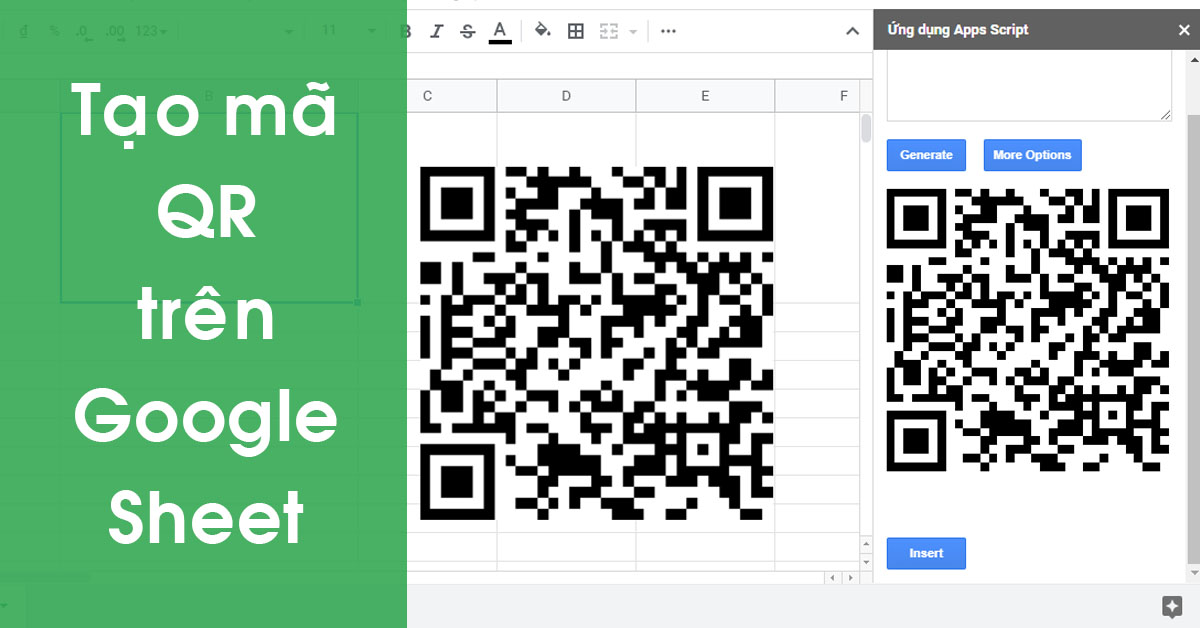
Trong thời đại công nghệ hiện nay, mã QR là một trong những công cụ quan trọng dành cho các dịch vụ, cửa hàng, nhà hàng,…để dẫn tới các trang web, quảng cáo hay các thông tin cần thiết. Thú vị thay, bạn có biết rằng là bản thân có thể tự tạo mã QR trên Google Trang tính mà không cần phụ kiện hỗ trợ nào.
Google Trang tính (Google Sheet) là một ứng dụng mở rộng trên trình duyệt nổi bật trên trình duyệt Chrome. Một điều thú vị hơn là bạn có thể tự tạo ra một mã QR trên đó để có thêm thông tin dành cho bạn bè hay khách hàng của bạn. Vậy cách tạo mã QR trên Google trang tính cần được thực hiện như thế nào? Hãy cùng Viện Di Động tìm hiểu và làm theo các hướng dẫn qua bài viết này nhé.
1. Tạo QR Code bằng chức năng hình ảnh
Sẽ có hai cách làm trong việc tự tạo mã QR nên chúng ta sẽ theo cách đầu tiên. Google sẽ cung cấp cho bạn một liên kết để có thể chèn vào trong công thức để tạo ra hình ảnh QR trên Google Trang tính.
Nghe có vẻ phức tạp hóa nhưng thực ra cách tạo thì lại vô cùng dễ dàng. Qua đó, bạn có thể sử dụng để liên kết đến một trang web, chi tiết liên hệ hay một dạng dịch vụ khác.
Đầu tiên, hãy vào Google Trang tính, tự tạo một bảng tính mới và chọn ô mà bạn muốn chèn liên kết để tạo mã QR. Đây là đoạn công thức liên kết cơ bản nên áp dụng trong việc tạo mã:
- = image (“https://chart.googleapis.com/chart?chs=300×300&cht=qr&chl=” & ENCODEURL (A1))
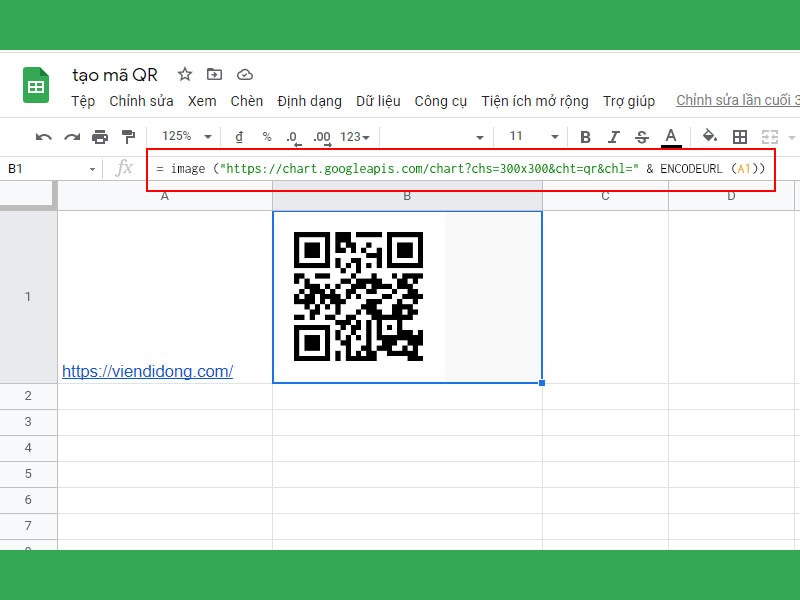
Chèn đoạn mã vào trong trang tính để áp dụng liên kết trong ô A1
Trong đoạn liên kết này, sẽ có những phần nhỏ quan trọng và bạn có thể hiểu rõ hơn qua các chi tiết giải thích dưới đây:
- https://chart.googleapis.com/chart?: Đây là liên kết trang web mà bạn phải bao gồm đầy đủ để tạo QR Code.
- chs=300×300: Giúp bạn xác định kích thước mã QR bằng cách tạo ra các pixel chiều rộng, chiều cao. Vì thế, 300×300 là kích cân đối hoặc tự chọn kích thước theo ý bạn.
- cht=qr: Chỉ định loại mã QR.
- chl=”&ENCODEURL(A1): Giúp bạn xác định dữ liệu mã hóa và A1 là ô áp dụng liên kết muốn hướng tới (để bất cứ ô nào mà bạn muốn như C1, B1, A2,…).
Qua các bước trên, bạn có thể áp dụng tạo mã QR qua công thức liên kết cơ bản và có thể thay đổi tùy chọn theo nhu cầu.
- Xem thêm dịch vụ: Sửa MacBook
2. Tạo mã QR bằng Tiện ích mở rộng
Nếu cách đầu tiên khiến bạn cảm thấy rối não hay phức tạp hóa thì bạn vẫn có thể tạo mã qua tính năng Tiện ích mở rộng trên Google Trang tính.
Tuy nhiên, bạn phải sử dụng tài khoản Google của mình để tải về Tiện ích bổ sung qua Google Workspace Marketplace. Sau đó, gõ và tìm tiện ích QR Code Maker để cài đặt.
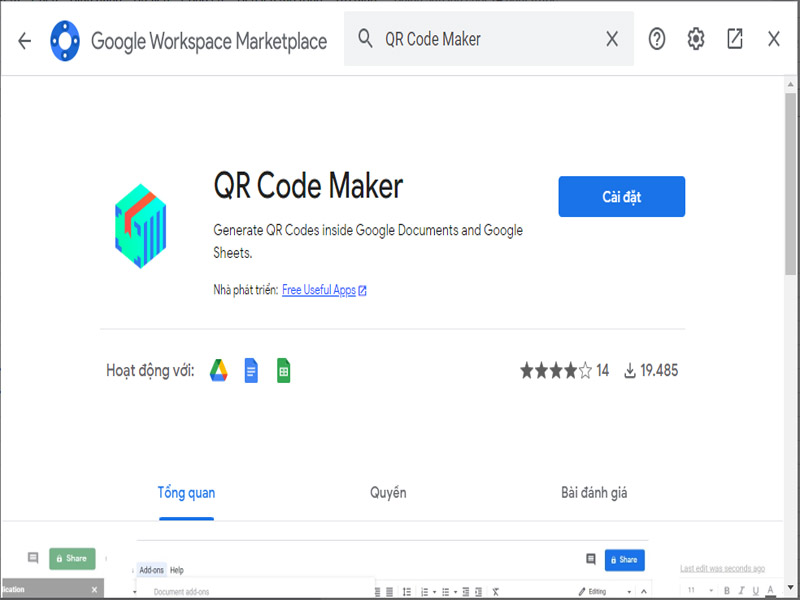
Cài đặt QR Code Maker trong Tiện ích mở rộng
Nếu bạn cảm thấy thoải mái về các về các bảo mật rủi ro liên quan đến thông tin cá nhân thì bạn có thể sử dụng tiện ích này. Dưới đây là cách để tạo mã:
- Đi tới Tiện ích mở rộng => QR Code Maker => Insert QR Code.
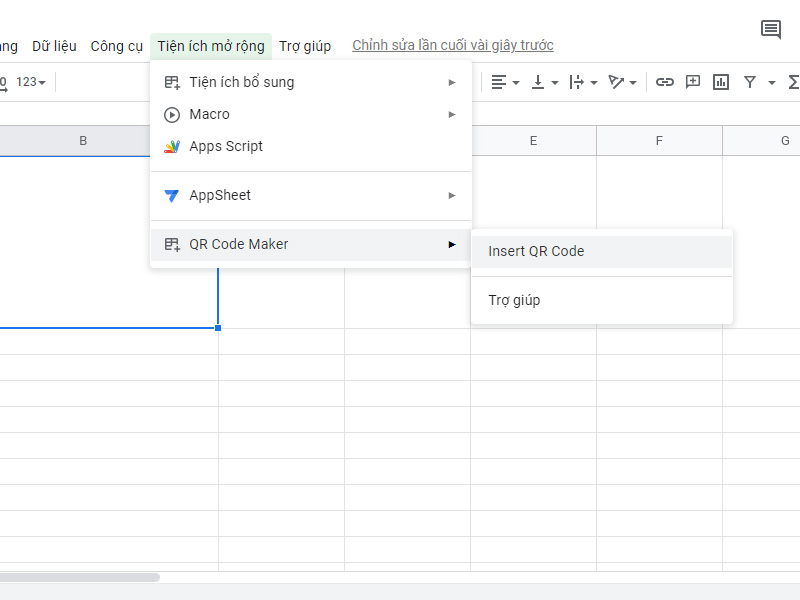
Chọn Insert QR Code để áp dụng tính năng chèn mã
- Tính năng này sẽ xuất hiện một bảng Ứng dụng Apps Script.
- Nhập văn bản hoặc liên kết vào trong hộp, sau đó nhấp vào Generate.
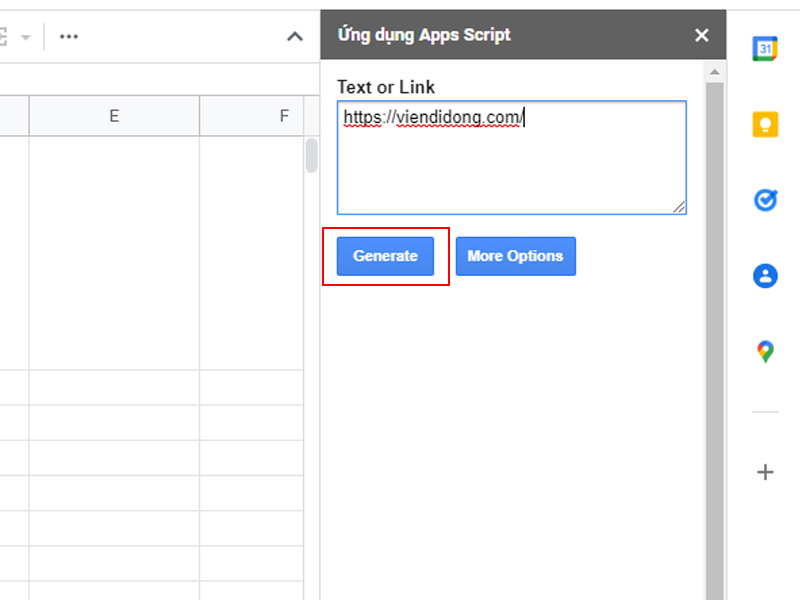
Chèn nội dung hoặc liên kết trong hộp để tạo mã
- Bạn sẽ thấy một mã QR mới được tạo ra và có thể thử bằng cách quét mã để kiểm tra.
- Để thêm mã vào trang tính, hãy chọn Insert.
- Mã QR sẽ được chèn vào ô trang tính và có thể kéo, di chuyển và thay đổi kích thước bạn muốn.
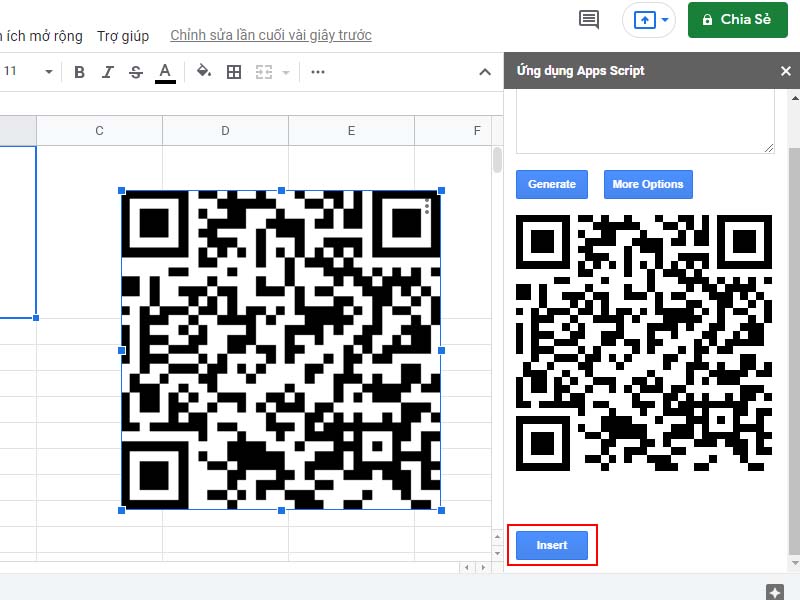
Insert để tạo QR Code cũng như chỉnh sửa và di chuyển đến vị trí bạn muốn
Bạn cảm thấy thế nào về 2 cách tạo mã QR trong Google Trang tính? Hãy để lại phần bình luận bên dưới về suy nghĩ của các bạn cho chúng mình biết nhé. Cảm ơn các bạn đã đọc qua bài viết này.
Mọi chi tiết về dịch vụ, quý khách hàng liên hệ Viện Di Động bởi đây là Hệ thống chuyên sửa chữa các thiết bị công nghệ như Điện thoại di động, Máy tính bảng, Laptop, Apple Watch được hàng trăm ngàn khách hàng tin tưởng lựa chọn. Qua đó, quý khách hàng có thể sửa chữa thiết bị với giá cả hợp lý cùng với chế độ bảo hành rõ ràng.
- Gọi ngay: 1800.6729 (miễn phí) để được tư vấn chi tiết.
- Hoặc liên hệ fanpage Viện Di Động để được hỗ trợ nhanh nhất.
Xem thêm:
- Chia sẻ mạng WiFi bằng mã QR với Android 10 cực dễ với cách sau
- 5 phần mềm thay thế Excel miễn phí dành cho bạn
- Cách ghi lại cuộc họp Google Meet vô cùng đơn giản
Viện Di Động








Bình luận & hỏi đáp